Konvertiere schnell und kostenlos PDF-Dateien in bearbeitbare Word-Dokumente auf deinem Macbook. Für die Umwandlung ist keine Registrierung nötig.
PDF ist der unangefochtene König der elektronischen Dateien. Jeden Monat werden Millionen dieser Dateien auf unserer Webseite konvertiert und bearbeitet. Sie sind klein, schwer zu bearbeiten und eignen sich hervorragend zum Teilen und Speichern.
Es kann jedoch der Zeitpunkt kommen, an dem du Änderungen am Inhalt deiner PDF-Datei vornehmen musst. Mit den üblichen kostenlosen PDF-Programmen ist eine Bearbeitung nicht möglich. An dieser Stelle kommt Smallpdf ins Spiel. In dieser Anleitung zeigen wir dir, wie du mit deinem Macbook eine PDF-Datei ohne Software in ein Word-Dokument umwandeln kannst.
Wie man auf dem Mac PDF in Word konvertiert
Rufe den PDF in Word Konverter auf.
Ziehe dein PDF in die Toolbox.
Wähle „Auswählbaren Text konvertieren“.
Wir konvertieren dein PDF schnell in Word.
Klicke auf „Herunterladen“ und das war’s.
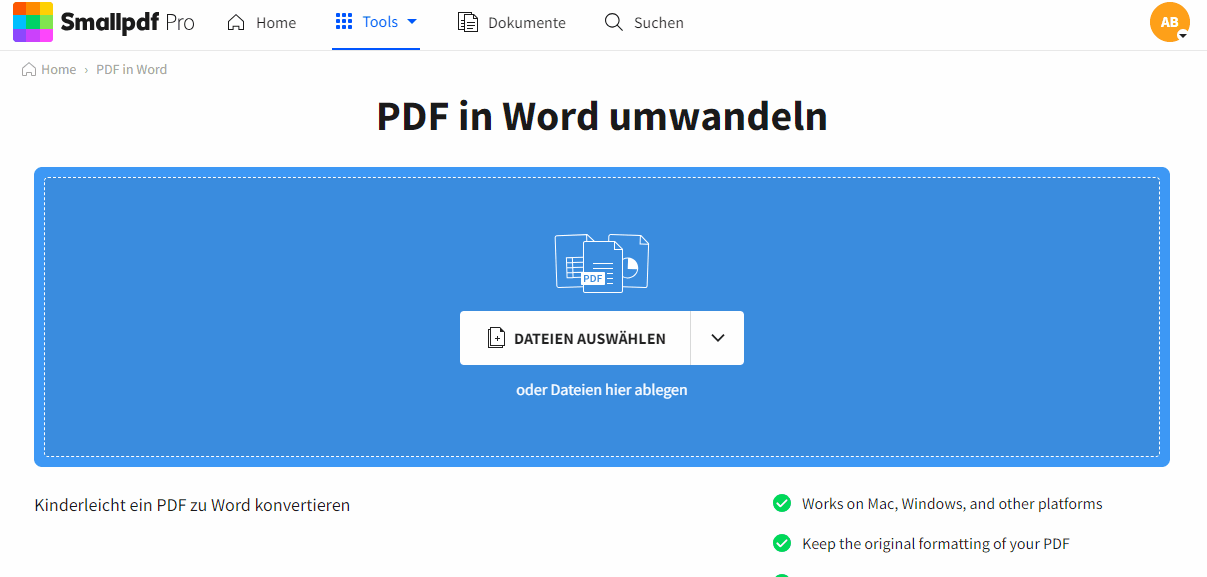
Einfache Konvertierung von PDF in Word online auf einem Macbook.
Smallpdf ist die beliebteste Online-Software und hilft über 25 Millionen Benutzern monatlich, PDF-Dateien in Word zu konvertieren. Und nicht nur das, wir können deine Dateien auch als PowerPoint-, Excel- und JPG-Bilder speichern. Wenn du OCR aktivierst, können wir gescannte PDF-Dateien ebenfalls so umwandeln, dass der gesamte Text extrahiert wird, damit du ihn bearbeiten kannst.
Wie man PDF auf dem Mac offline in Word konvertiert
Um dein Dokument offline zu konvertieren, folgst du so ziemlich den gleichen Schritten. Allerdings musst du vorher unsere Offline Desktop App installieren. Obwohl die Nutzung nicht ganz kostenlos ist, kannst du eine Testversion für zwei Wochen nutzen. Während dieser Zeit gibt es keine Nutzungsbeschränkung.
- Öffne die Smallpdf-Desktop-App und wähle das Dokument aus, das du umwandeln möchtest.
- Klicke auf „Tools“ und wähle die Option „Konvertieren“.
- Wähle „PDF in Word“.
- Warte, bis deine Datei konvertiert wurde.
Pro-Tipp: Du kannst so viele PDF-Dateien in Word umwandeln, wie du möchtest. Ziehe sie einfach alle in die Toolbox.
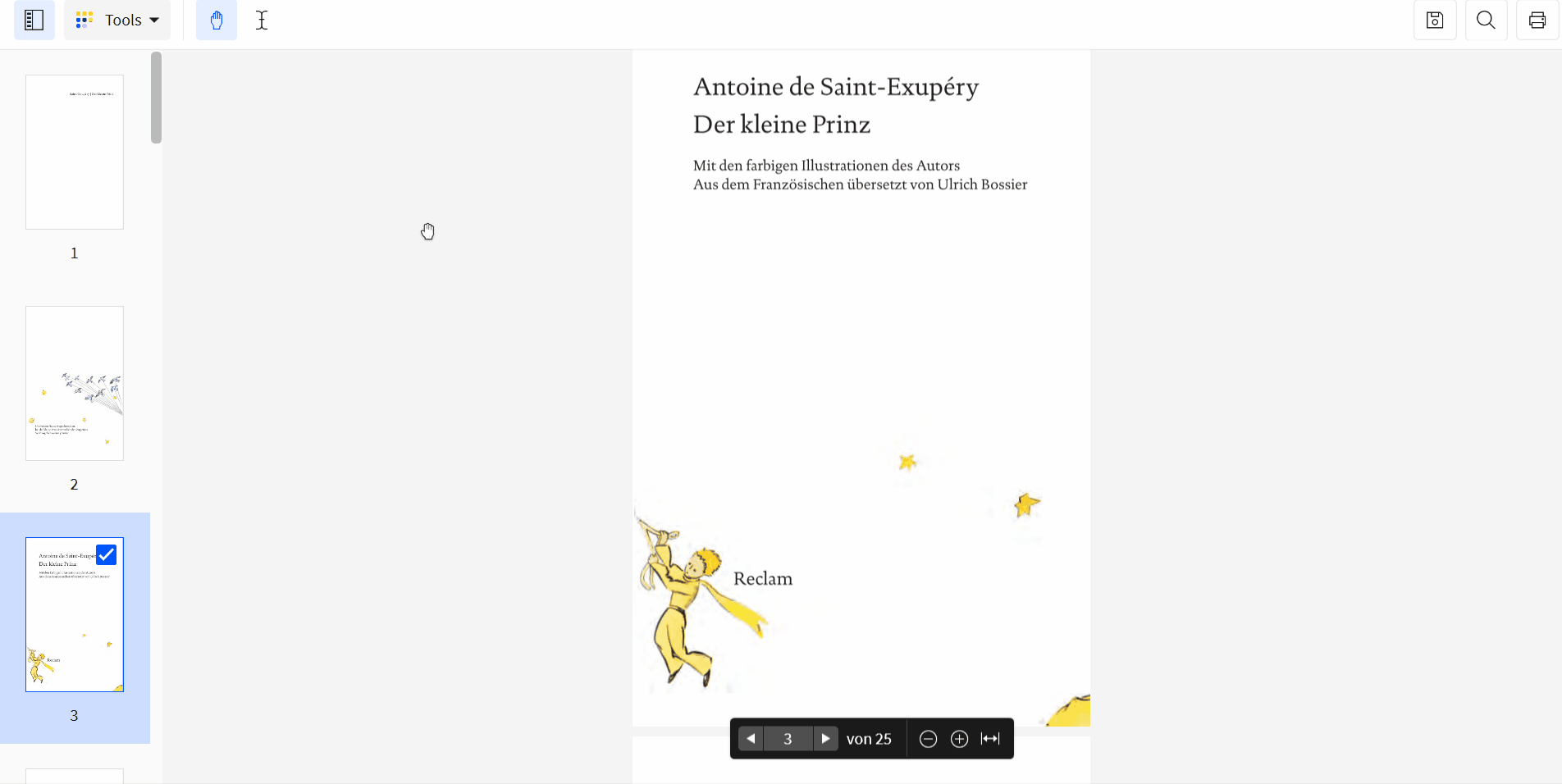
Offline PDF in Word umwandeln auf einem Macbook.
Wie du siehst, gibt es bei der Konvertierung zwei Optionen: „Auswählbaren Text konvertieren“ und „Text aus Scans konvertieren“. Erstere ist unsere kostenlose Option, die für alle verfügbar ist. Sie ist perfekt für normale PDFs und überträgt den Inhalt von einem Format in das andere. Die zweite Option ist eine Smallpdf Pro-Funktion mit OCR. Optische Zeichenerkennung (OCR) erkennt Buchstaben in Scans und Fotos und erstellt daraus ein bearbeitbares Word-Dokument. Wenn du OCR kostenlos ausprobieren möchtest, solltest du unsere kostenlose 7-Tage-Testversion von Smallpdf Pro testen. Sie öffnet die Türen zu vielen weiteren Pro-Funktionen und Vorteilen, wie z. B. höhere Upload- und Verarbeitungsgeschwindigkeiten, unbegrenzte Nutzung unserer Online-Tools und Zugang zur Smallpdf Desktop App.
Wie man offline auf dem Mac PDF in Word konvertiert
Mit der Offline-Desktop-App kannst du fast alles machen, was unsere Online-Plattform zu bieten hat, einschließlich der Umwandlung von PDFs in Word auf einem Windows-Computer. Eine Mac-Version war früher verfügbar und ist derzeit wieder in Arbeit. Die Vorgehensweise für Windows-Benutzer ist ziemlich genau dieselbe:
- Öffne die Smallpdf Desktop App.
- Klicke auf „PDF zu Office“.
- Ziehe dein PDF in die Toolbox.
- Stelle sicher, dass Word als gewünschte Ausgabe eingestellt ist.
- Klicke ganz unten auf „Datei konvertieren“.
Pro-Tipp: Du kannst so viele PDF-Dateien in Word konvertieren, wie du möchtest. Ziehe sie einfach alle in die Toolbox.
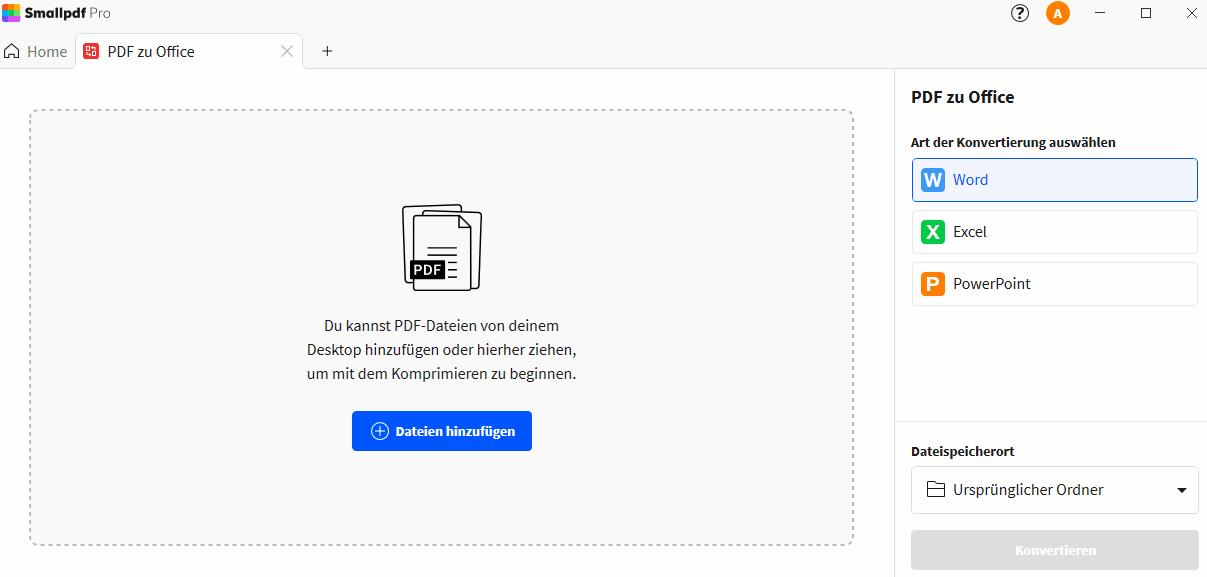
Offline PDF in Word umwandeln.
Genau wie die Online-Plattform ermöglicht das Tool die Konvertierung in und aus mehreren Dateiformaten, wie z. B. Excel, JPG oder PowerPoint. Die einzige Bedingung ist, dass die Eingabe- oder Ausgabedatei ein PDF sein muss. Entdecke alle Möglichkeiten, indem du unsere Desktop-App installierst.
Wie wandelt Adobe PDF in Word um?
Natürlich kannst du deine PDF-Dateien auch mit Adobe in Word umwandeln. Aber wie bei den meisten Tools ist es nicht immer ganz einfach, sie zu benutzen. Wenn du also eine kurze Anleitung brauchst, wie du deine Dateien konvertieren kannst, bist du hier genau richtig.
- Öffne Adobe > Werkzeuge > PDF-Datei exportieren.
- Wähle unter „Konvertieren in“ die Option „Microsoft Word Dokument“.
- Du kannst auch die Sprache des Dokuments auswählen.
- Klicke schließlich auf „Exportieren in Word“, um deine Datei zu speichern.
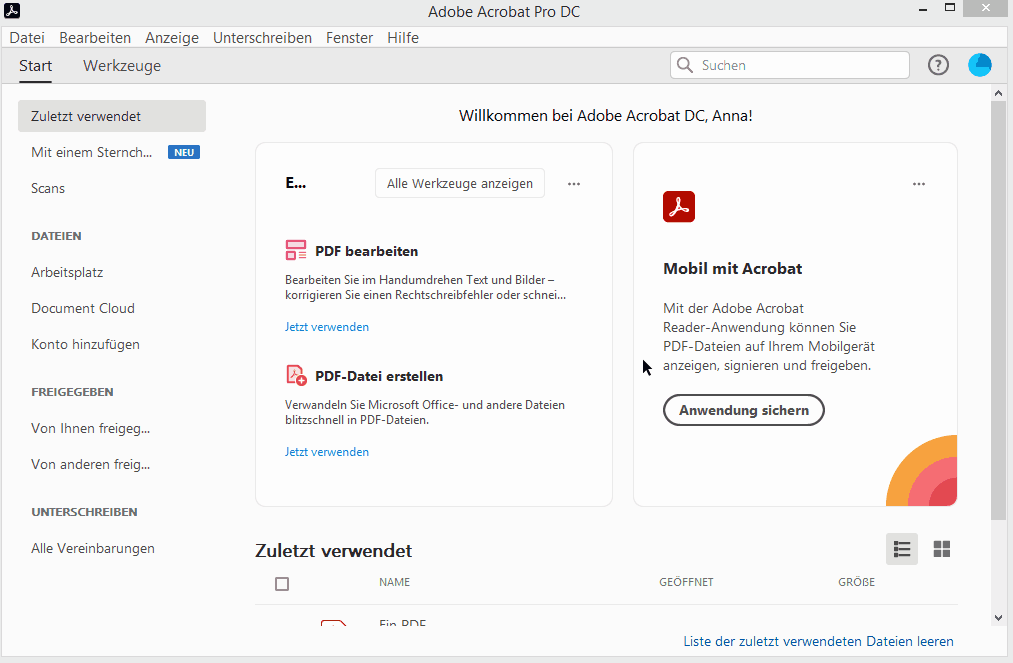
Mit Adobe konvertieren.
Welchen Weg soll ich wählen?
Unsere Desktop-App bietet eine Offline-Verarbeitung, d.h. du musst keine Dateien hochladen, aber wir können nur solche verarbeiten, die lokal auf deinem Computer gespeichert sind. Auf unserer Webseite hingegen brauchst du keine Software zu installieren und kannst Dateien direkt aus Dropbox und Google Drive importieren. Unabhängig davon ist die Umwandlung von PDF in Word für Mac relativ schnell und problemlos und dauert nur wenige Sekunden.
Die Entscheidung zwischen Smallpdf und Adobe ist eine Frage der persönlichen Vorlieben, Bedürfnisse und des Budgets. Wir bei Smallpdf sind der Meinung, dass die besten PDF-Tools diejenigen sind, die das beste Nutzererlebnis bieten. Deshalb bieten wir ein einfaches Erlebnis und eine schnelle Verarbeitungsleistung, um deine Arbeit im Dokumentenmanagement zu vereinfachen.
Egal, ob du dich für Adobe oder Smallpdf, online oder offline entscheidest, wir hoffen, dass du deine Produktivität steigern, Arbeitsprozesse rationalisieren und die Zeit, die du mit banalen und sich wiederholenden Aufgaben im Büro verbringst, so weit wie möglich reduzieren kannst.
Übersetzt und ins Deutsche adaptiert von Anna



